
예시)
사실 예시 안올려도 되는데 이전 gif 글 쓰면서 심심해서 해봤다 ㅋㅋㅋ
1.어도비 기본 프리셋 보기 - browse presets
2. 자주쓰는 애니메이션 프리셋 저장
3. 텍스트에 프리셋 적용시키기
1.어도비 기본 프리셋 보기 - browse presets
메뉴 - animation - browse presets


어도비 브릿지가 열리는데 여기서 text로 들어간다

여러가지 텍스트 효과들이 파일로 나눠져있다

아무거나 하나 들어가보면 텍스트 효과들을 미리보기로 볼 수 있다!
이 중 필요한 거 골라 쓰면된다
2. 자주쓰는 애니메이션 프리셋 저장
자주쓰는 프리셋 저장과 쉽게 불러오기 위해 폴더를 만들어줘야하는데
먼저 ,
아래 경로에 들어가서 원하는 이름의 폴더를 만들어준다
내 pc > C 드라이브 > program files > adobe > after effect > support files > presets > text
오른쪽 effect & presets 는 에펙에서 위치!

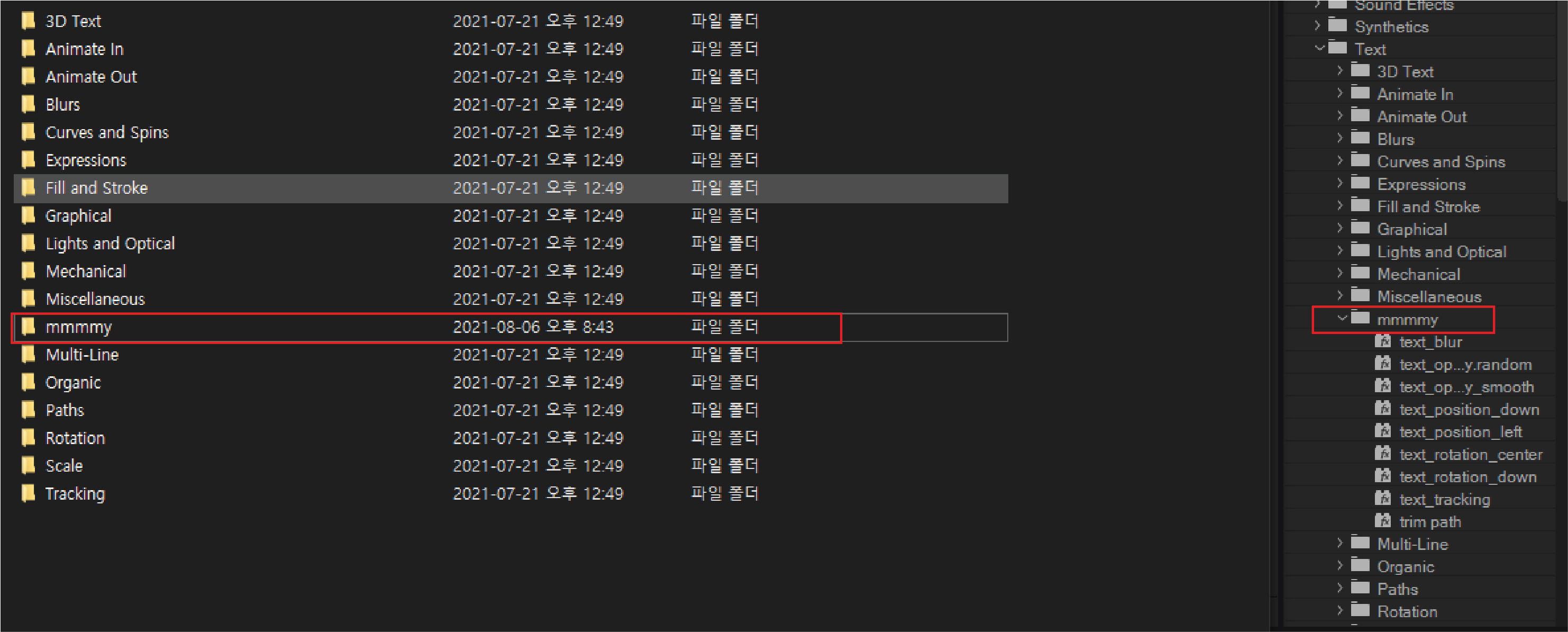
mmmmy로 만들어줬다
영상 찾아보니 폴더 바로 적용되는데 안되길래 껐다 켜니 보였다
폴더를 만들었으면 다음으로
텍스트 애니메이션 효과를 주고 저장하기

텍스트에 애니메이션 효과를 주고
해당 애니메이션을 선택해준다 그리고
메뉴 - animation - save animation preset 눌러주기

저장

해야하는데 관리자 권한이 필요하다
계속 을 누르면 권한이 없다고 나온다
이건 에펙자체를 관리자 권한으로 열어줘야하는데 사실 에펙 켤 때 생각하고 하지 않기 떄문에
다른 폴더에 저장 후 mmmy 폴더로 이동해줬다
폴더 이동할 때도 관리자 권한 알림이 뜨는데 마찬가지로 계속을 눌러주면 된다!
파일을 mmmy 폴더로 이동해 주고 확인해보면
effects & presets 에서 확인할 수 있다
근데 이 과정에서도 껐다 켜야지 보이더라,

3. 텍스트에 프리셋 적용시키기
1) apply animation prest 으로 직접 파일 선택해주기
2) mmmy파일 안에 넣어둔 프리셋 바로 적용시키기
2번에서 한 것처럼 저장해서 effect preset 안에 잘 넣어뒀으면
apply animation preset 은 필요없지만 알아두기

1) 적용시킬 텍스트 레이어를 누르고 apply animation preset 을 누른다
내가 프리셋 저장해둔 폴더에 가서 직접 선택해주면 끝!

2) 엄청 쉽다 1)번과 마찬가지로 프리셋 적용시킬 텍스트 레이어를 눌러준 후
해당 프리셋 찾아서 더블클릭


짠 이렇게 해당 레이어에 적용된다
자주 사용하는 애니메이션은 저장해두면 작업할때 훨씬 편하다
자막작업을 많이 한다면 작업시간 엄청 많이 단축시켜준다
처음 셋팅하는 작업이 조금 귀찮을 수 있지만 꼭 해두길 추천한다
'Adobe > after effect' 카테고리의 다른 글
| [After effect 기록] 5. GIF 만들기 (0) | 2021.08.09 |
|---|---|
| [After effect 기록] 4. media encoder 한글/영어 설정 (2) | 2021.08.09 |
| [After effect 정보] videocopilot 사이트 추천-에펙 튜토리얼/플러그인 (0) | 2021.02.10 |
| [After effect 기록] 3. 투명한 영상 뽑기/알파채널 (0) | 2021.02.03 |
| [After effect 기록] 2. 포토샵/일러스트 파일 레이어 살려서 가져오기 (1) | 2021.01.31 |




댓글